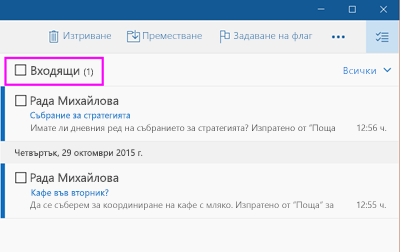Забележка: Тази статия свърши работата си и ще бъде оттеглена скоро. За да предотвратим проблеми от типа "Страницата не е намерена", премахваме връзките, за които знаем. Ако сте създали връзки към тази страница, премахнете ги, и така заедно ще запазим целостта на връзките в уеб.
Можете да изпразните цяла папка в "Поща" за Windows 10, като изберете всички съобщения в тази папка и след това ги изтриете. Можете също да щракнете с десния бутон върху папката " Изтрити елементи " или папката " нежелана поща ", за да изпразните папката.
За изпразване на папка
-
Изберете избор на
-
Поставете отметка в квадратчето до името на папката, за да изберете всички съобщения от папката.
-
Натиснете клавиша DELETE на клавиатурата или изберете Изтрий на лентата с инструменти.
Вашата папка " нежелана поща " и папката " Изтрити елементи " са специални папки. За да изпразните тези папки бързо, в списъка с папки щракнете с десния бутон (или натиснете и задръжте на мобилно устройство или таблет) и изберете изпразване на папката.